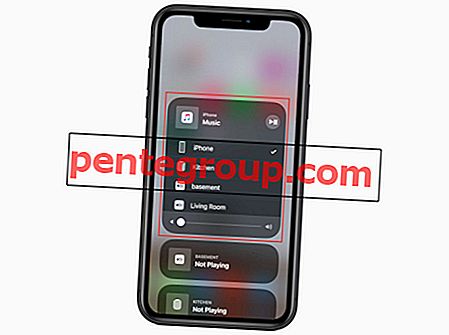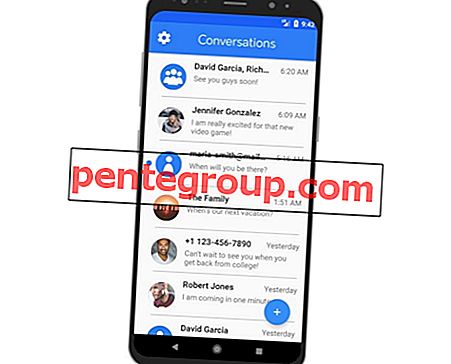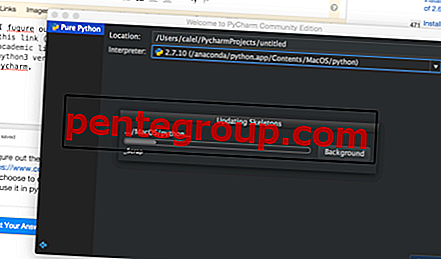Esta é a era da globalização. As pessoas tornaram-se cosmopolitas e viajam para todo o mundo. É por isso que precisamos verificar os relógios mundiais para manter a comunicação com nossos amigos ou entes queridos que vivem em Londres, Nova York, Tóquio ou em qualquer outro lugar do mundo.
O que poderia ser melhor do que o Apple Watch para correr junto com o ritmo do tempo? O aplicativo Relógio mundial no relógio permite visualizar diferentes fusos horários do mundo. Para torná-lo mais conveniente, você também tem a opção de adicionar determinados fusos horários ao próprio relógio. Caso deseje acompanhar alguns de seus fusos horários favoritos, você também pode adicioná-los ao aplicativo Relógio Mundial.

O aplicativo World Clock do Apple Watch sincroniza automaticamente os relógios mundiais configurados no aplicativo Clock do iPhone emparelhado. Por exemplo, se você adicionar relógios mundiais diferentes ao aplicativo Relógio do iPhone, eles serão sincronizados automaticamente com o Apple Watch. Isso é realmente simples; somente se você souber o truque!
Como adicionar relógios mundiais no seu Apple Watch
Passo 1. Inicie o aplicativo Clock no seu iPhone.

Passo 2. Toque na guia Relógio mundial no canto inferior esquerdo.

Etapa 3. Em seguida, toque no sinal de adição no canto superior direito.
Passo 4. Agora, você precisa tocar no nome da cidade que deseja adicionar.

É isso aí!
Você pode repetir essas etapas para adicionar mais cidades ao aplicativo de relógio. Confira o aplicativo Relógio mundial para confirmar se o fuso horário recém-adicionado foi sincronizado ou não.
Como reorganizar cidades no aplicativo Relógio mundial no iPhone
Você pode reordenar as cidades conforme desejado, para poder visualizar facilmente a hora mundial. Por exemplo, se você adicionou várias cidades ao aplicativo Relógio Mundial, seria melhor reorganizá-las com base na prioridade.
Etapa 1: Siga as etapas 1 e 2 como acima.
Passo 2. Toque em Editar no canto superior esquerdo → Em seguida, arraste o ícone de reordenar ao lado da cidade que você deseja reorganizar. Para o caso de você querer definir o Relógio Mundial como uma cidade padrão, coloque sua cidade favorita no topo.

Passo 4. Depois de reordenar as cidades, toque em Concluído no canto superior esquerdo.
Como visualizar relógios mundiais no Apple Watch
É muito fácil acessar os relógios mundiais no Apple watch.
- Simplesmente abra o aplicativo World Clocks no Apple Watch e toque na cidade para a qual deseja ver informações adicionais.
Como excluir um fuso horário específico do Relógio mundial no Apple Watch
Se você não quiser mais manter nenhum fuso horário no seu Relógio mundial, poderá excluí-lo facilmente.
Passo 1. Siga as etapas 1 e 2 como acima e toque em Editar → Toque no botão vermelho ao lado da cidade que você deseja excluir.
Passo 2. Toque em Excluir → Toque em Concluído no canto superior esquerdo para confirmar.

É isso aí!
Gostou deste post? Faça o download do nosso aplicativo e fique conectado conosco via Facebook, Twitter e Google Plus para ler mais artigos úteis.